浩辰CAD捕捉命令的使用方法大家都完美地掌握了嗎?在浩辰CAD中有幾個比較常用的集中捕捉點,其中有中點,端點,交點,圓心等,那么我們要怎么使用呢?下面我來給大家簡單介紹一下對象捕捉的各種設置方式。
一、開啟對象捕捉
1、對象捕捉可以通過兩種方式開啟,一種是單擊界面頂部的對象捕捉按鈕,如下圖所示。狀態欄的對象捕捉按鈕被按下時,對象捕捉被開啟,草圖設置中所有打開的捕捉方式會起作用。對象捕捉關閉時,對象捕捉選項將不起作用。
2、更加簡單的方式就是按F3鍵也可以切換對象捕捉的開啟。按F3的時候,我們可以看到對象捕捉按鈕的狀態變化,同時命令行也會提示我們對象捕捉開啟或關閉。
二、設置長期的捕捉選項
在CAD中可以打開幾種常用的捕捉選項,例如端點、中點、交點、圓心(中心)等,而其他選項根據需要臨時設置。因此CAD的捕捉選項設置分為兩種,一種是永久的,一種是臨時的。永久的捕捉選項一旦設置就一直有效,除非被關閉;臨時的捕捉選項只是用一次,用過后就無效了。
永久的捕捉選項通常在草圖設置對話框中進行設置,在狀態欄上右鍵單擊對象捕捉按鈕并在右鍵菜單中選擇“設置”或直接輸入OSNAP命令后回車,可以打開草圖設置對話框并直接顯示“對象捕捉”選項卡,如下圖所示

三、設置臨時的捕捉選項
1、對象捕捉工具欄
在經典界面中如果我們要要經常設置臨時捕捉選項,可以打開對象捕捉工具欄。打開對象捕捉工具欄后,在繪圖過程中如果臨時要使用哪種捕捉方式,可以在工具欄中點對應的圖標按鈕。同時我們可以注意到工具欄比對話框多兩個選項,臨時追蹤點和捕捉自選項,而且可以點“不捕捉”,臨時取消對話框中設置的所有捕捉選項。
注意:臨時捕捉選項必須在定位點時單擊才起作用,如果未調用任何繪圖或編輯命令,沒有出現指定點的提示,此時在對象捕捉工具欄上點按鈕是不起作用的,會提示未知命令。
2、捕捉快捷菜單
打開捕捉工具欄會占用屏幕空間,而且CAD高版本的RIBBON界面中打開捕捉工具欄并不容易,我們其實可以選擇另外一種更加簡單的方式:SHIFT+鼠標右鍵,打開捕捉快捷菜單,如下圖所示。
在快捷菜單中我們會發現又增加了在工具欄中沒有的選項,例如兩點之間的中點(M2P)、點過濾器(只使用捕捉點的一個和兩個坐標,可以跟其他點的坐標進行組合)、三維捕捉選項等。三維對象主要用于捕捉三維模型,捕捉中除了常規的捕捉選項外,還有面中心以及最靠近面的選項。
3、輸入捕捉方式的縮寫
當我們需要臨時使用某種捕捉方式時,到工具欄中去單擊按鈕或打開快捷菜單并單擊某個選項操作效率操作效率并不高,都需要鼠標移動、點擊,對于一些CAD高手來說,還是鍵盤輸入來得最快,比如我們畫圓的時候需要用到切點了,直接輸入一個tan就可以了。
4、命令自動設置捕捉選項
CAD中有一些命令為了方便操作,會自動設置捕捉選項,例如我們用相切相切半徑或相切相切相切方式畫圓的時候,即使我們沒有打開相切的捕捉選項,我們也可以捕捉到切點。
好了上面就是今天給大家講的關于浩辰CAD捕捉命令的使用方法了,希望大家努力練習早日掌握浩辰CAD。
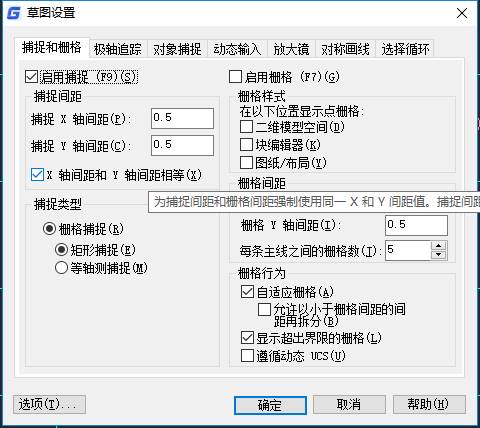
2019-05-16

2019-05-16

2022-02-22

2022-01-04

2021-10-22

2021-09-28

2019-05-29

2024-01-11

2024-01-11

2024-01-11
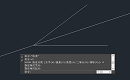
2024-01-10
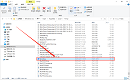
2024-01-10
